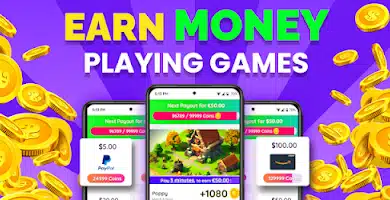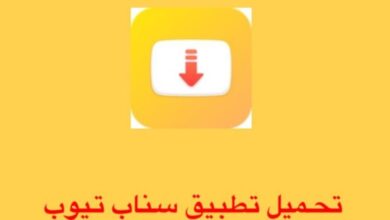كيفية تغيير باسورد الواي فاي لجميع انواع الراوتر والشركات
كيفية تسجيل الدخول إلى 192.168.0.1؟ او 192.168.1.1
كيفية تغيير باسورد الواي فاي لجميع انواع الراوتر والشركات
كيفية تسجيل الدخول إلى 192.168.0.1؟
إذا كان عنوان IP الافتراضي لجهاز التوجيه / المودم الخاص بك هو 192.168.0.1 فيمكنك استخدامه بسهولة لتسجيل الدخول إلى لوحة التكوين وإدارة إعدادات الإنترنت لجهاز التوجيه / المودم. لتسجيل الدخول إلى 192.168.0.1 ، اتبع الخطوات التالية:
تأكد من أن جهازك متصل بالشبكة إما من خلال كابل إيثرنت أو لاسلكيًا.
افتح الآن متصفح الويب الذي تستخدمه للوصول إلى الإنترنت.
في شريط العنوان ، اكتب https://192.168.0.1 أو 192.168.0.1 .
ستظهر صفحة تسجيل دخول لجهاز التوجيه / المودم الخاص بك.
أدخل اسم المستخدم وكلمة المرور الافتراضيين لصفحة تكوين جهاز التوجيه الخاص بك.
بمجرد إدخال بيانات اعتماد تسجيل الدخول ، سيتم تسجيل دخولك إلى صفحة التكوين وستكون قادرًا على إجراء التغييرات المطلوبة.
هل نسيت عنوان IP واسم المستخدم وكلمة المرور؟
التحقق من الدليل
إذا نسيت اسم المستخدم وكلمة المرور لـ 192.168.0.1 ، فيجب عليك التحقق من دليل / صندوق جهاز التوجيه. يمكنك التحقق من قائمتنا الخاصة باسم المستخدم وكلمة المرور الافتراضيين لأجهزة التوجيه .
إعادة ضبط جهاز التوجيه
إذا كنت قد غيرت اسم المستخدم / كلمة المرور الافتراضية ونسيت ذلك ، فإن أفضل طريقة لاستعادة الوصول هي إعادة تعيين جهاز التوجيه إلى الإعدادات الافتراضية التي ستعيد جميع التغييرات إلى الإعدادات الافتراضية. لإعادة ضبط جهاز التوجيه الخاص بك:
خذ شيئًا مدببًا مثل إبرة أو مشبك ورق وابحث عن زر إعادة الضبط في الجزء الخلفي من جهاز التوجيه.
ستجد زرًا صغيرًا مخفيًا. باستخدام الكائن المدبب ، اضغط مع الاستمرار على هذا الزر لمدة 10-15 ثانية.
سيؤدي هذا إلى إعادة جميع التغييرات التي تم إجراؤها إلى التغييرات الافتراضية بما في ذلك اسم المستخدم / كلمة المرور التي قمت بتغييرها. ستتمكن بعد ذلك من تسجيل الدخول باستخدام بيانات اعتماد تسجيل الدخول الافتراضية.
أسئلة مكررة
س 1 – لا يمكنني الوصول إلى صفحة إدارة الويب.
تأكد من كتابة عنوان IP الصحيح. بينما تدعم بعض أجهزة التوجيه 192.168.0.1 ، قد يدعم البعض الآخر إصدارًا مختلفًا. تعرف على كيفية العثور على عنوان IP الخاص ببوابة جهاز التوجيه .
استخدم متصفحًا آخر وحاول مرة أخرى.
أعد تشغيل جهاز التوجيه وانتظر بضع ثوانٍ لإعادة المحاولة.
تحقق مما إذا كان منفذ LAN الخاص بالموجه موصولًا بشكل صحيح بكابل المودم.
192.168.o.1 عنوان IP غير صالح ، تأكد من إدخال عنوان URL بشكل صحيح.
س 2 – لا يمكنني الوصول إلى الإنترنت بعد الإعداد.
تحقق مما إذا كان لديك خطة بيانات نشطة أو إذا تم تجاوز حصة البيانات الشهرية الخاصة بك.
إذا كان نوع الاتصال الخاص بك هو PPPoE ، فأنت بحاجة إلى الاتصال بمزود خادم الإنترنت الخاص بك للحصول على اسم المستخدم وكلمة المرور. بدون إدخال التفاصيل الصحيحة لن يتم الاتصال. وبالمثل بالنسبة لنوع IP الثابت ، فأنت بحاجة إلى إدخال التفاصيل على النحو المحدد بواسطة مزود خدمة الإنترنت.
إذا كنت تقوم بتغيير جهاز التوجيه الخاص بك ولكن اتصال الإنترنت قديم ، فأنت بحاجة إلى إضافة عنوان MAC القديم في الإعداد الجديد. غالبًا ما توجد في خيار شبكة الإنترنت ضمن لوحة متقدمة. بمجرد حصولك عليه ، أضفه ضمن حقل Use Custom MAC Address.
س 3 – كيف يمكنني تغيير عنوان IP الافتراضي لجهاز التوجيه الخاص بي؟
لأسباب أمنية مختلفة ، يوصى بتخصيص عنوان IP لجهاز التوجيه. هيريس كيفية القيام بذلك -TP-Link : قم بتسجيل الدخول إلى واجهة الويب الخاصة بك> متقدم> الشبكة> LAN> تغيير كما هو مفضل في حقل عنوان IP> حفظ التغييرات.
D-Link : قم بالوصول إلى لوحة الإدارة> علامة تبويب الإعداد> إعدادات الشبكة> إعدادات جهاز التوجيه> عنوان IP لجهاز التوجيه> حفظ الإعدادات.NetGear : تسجيل الدخول إلى NetGear Genie> متقدم> الإعداد> إعداد LAN> إعداد LAN TCP / IP> عنوان IP> تطبيق التغييرات.
بمجرد تغيير عنوان IP الخاص بالبوابة ، سيتم إعادة تشغيل جهاز التوجيه الخاص بك لحفظ التغييرات المطبقة.
كيفية تغيير كلمة مرور WiFi؟
إذا كنت ترغب في تغيير كلمة مرور WiFi الافتراضية لجهاز التوجيه ، فاتبع هذا الدليل المفصل خطوة بخطوة.
TP-Link:
- قم بتسجيل الدخول إلى لوحة إدارة جهاز التوجيه باستخدام عنوان IP الافتراضي الخاص به – 192.168.0.1 / 192.168.1.1 .
- أدخل اسم المستخدم وكلمة المرور الافتراضيين ( admin / admin في معظم الحالات).
- انتقل إلى Wireless > Wireless Security > WPA / WPA2 – شخصي (موصى به)> كلمة المرور .
- أدخل كلمة المرور المفضلة لديك واحفظ التغيير.
دي لينك D-Link :
- قم بتسجيل الدخول إلى صفحة إعدادات جهاز التوجيه الخاص بك عبر عنوان IP الافتراضي الخاص به – 192.168.1.1 / 192.168.0.1 .
- أدخل اسم المستخدم وكلمة المرور (أو فيما يلي قائمة باسم المستخدم وكلمة المرور الافتراضيين ).
- انتقل إلى Wireless > Wireless Security > Security Mode مضبوطًا على WPA2 فقط > المفتاح المشترك مسبقًا: أدخل كلمة المرور المفضلة لديك.
- قم بتطبيق التغيير> أعد تشغيل WiFi وسيتم تطبيق كلمة المرور الجديدة.
نتجير Netgear:
- افتح صفحة إعداد جهاز التوجيه الخاص بك باستخدام عنوان IP الافتراضي الخاص به – 192.168.1.1 / 192.168.0.1 / https://routerlogin.com/ .
- للمصادقة أدخل اسم المستخدم وكلمة المرور الافتراضيين .
- انتقل إلى اللاسلكي > خيارات الأمان > حدد WPA2-PSK [AES] > أدخل الآن كلمة المرور المفضلة في عبارة المرور .
- قم بتطبيق الفرص وأعد تشغيل WiFi حتى تسري التغييرات.
كيفية الدخول الى 192.168.0.1 او 192.168.1.1
كلمات مرور جهاز التوجيه
لتسجيل الدخول إلى لوحة إدارة جهاز التوجيه الخاص بك ، تحتاج إلى إدخال اسم المستخدم وكلمة المرور لتسجيل الدخول. في معظم الأوقات ، لا يعرف المستخدمون اسم المستخدم وكلمة المرور الافتراضيين للوحة إدارة جهاز التوجيه الخاص بهم. يمكنك دائمًا العثور على اسم المستخدم وكلمة المرور الافتراضيين في مربع جهاز التوجيه بالإضافة إلى الرقم التسلسلي وعنوان IP لجهاز التوجيه الافتراضي.
يمكنك أيضًا العثور على كلمة المرور الافتراضية الخاصة بلوحة إدارة جهاز التوجيه الخاص بك في الجدول المحدد أدناه:
| Router Brand | Login IP | Username | Password |
|---|---|---|---|
| TP-Link | https://192.168.0.1 https://192.168.1.1 | admin | admin |
| D-Link | https://192.168.0.1 | admin | admin |
| Netgear | https://192.168.1.1 | admin | password |
| Linksys | https://192.168.1.1 | admin | admin |
| Asus | https://192.168.1.1 | admin | admin |
| Belkin | https://192.168.2.1 | admin | admin |
| Huawei | https://192.168.1.1 | admin | admin |
| Cisco | https://192.168.1.1 | admin cisco | admin cisco |
| Tenda | https://192.168.1.1 | admin | admin |
| BenQ | https://192.168.1.1 | admin | admin |
| Digicom | https://192.168.1.254 | admin | michelangelo password |
| Sitecom | https://192.168.0.1 | admin | admin |
| Thomson | https://192.168.1.254 | admin | user |
| US Robotics | https://192.168.1.1 | admin | admin |
موضوعات تهمك
كيفية تغيير باسورد الواي فاي Wi-Fi وتغير باسورد الراوتر
كيف اعرف أن سرعة النت ممتازة و أفضل 7 مواقع اختبار سرعة الإنترنت
سعر ومواصفات ايفون اكس اس ماكس iPhone XS Max وطريقة استخدامه